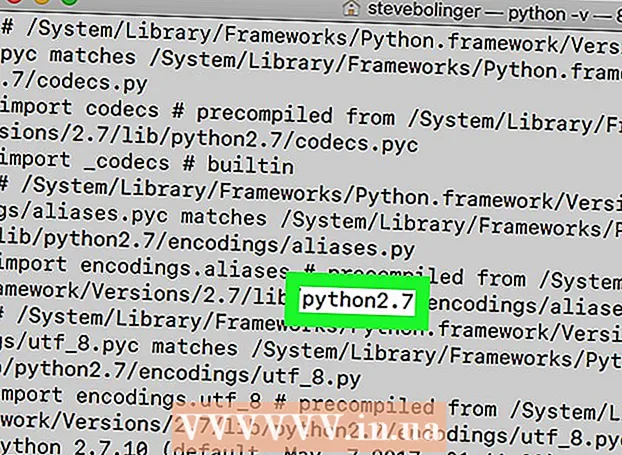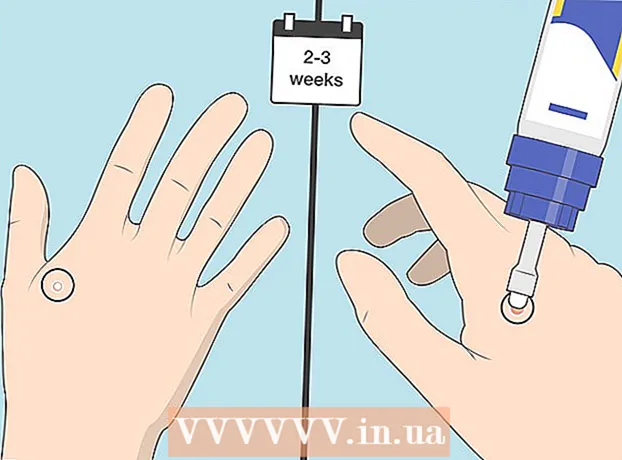İçerik
Windows'taki komut istemi, bazı komutları kullanmayı öğrendiğinizde çok güçlü olabilir. Komut İstemi ile Windows Gezgini'nde kopyalayıp yapıştırmaya göre çok daha fazla kontrole sahip olabilirsiniz. Bir Windows sunucusunu uzaktan yönetirken kopyalama işlerinden en iyi şekilde nasıl yararlanılacağını bilmek çok önemlidir. Kendi sisteminizle daha verimli olmak istiyorsanız da kullanışlıdır.
Adım atmak
Başlamadan önce
 Hangi komutu kullanacağınızı bilin. Komut istemini kullanarak dosya kopyalamanın birkaç yolu vardır. Tüm komutlar dosyaları bir yerden diğerine kopyalayabilir, ancak bir komutun belirli bir görev için diğerinden daha uygun olduğu birkaç durum vardır.
Hangi komutu kullanacağınızı bilin. Komut istemini kullanarak dosya kopyalamanın birkaç yolu vardır. Tüm komutlar dosyaları bir yerden diğerine kopyalayabilir, ancak bir komutun belirli bir görev için diğerinden daha uygun olduğu birkaç durum vardır. - KOPYALAMA - Bu, standart dosya kopyalama işlevidir. Dosyaları bir yerden diğerine hızlı bir şekilde kopyalayabilirsiniz. Dosyaları birleştirmek için bu komutu da kullanabilirsiniz.
- XCOPY - İle xcopy komutu dosyalarınızı ve dizin ağaçlarınızı kopyalayın. Bu, klasörü kopyalamak için daha uygun hale getirir. xcopy ayrıca ileri düzey kullanıcılara kopyalama üzerinde daha fazla denetim sağlayan birçok özelliğe sahiptir. Kullanımı xcopy şimdi lehine cesareti kırıldı robocopy, ama yine de çalışıyor.
- ROBOKOPİ - Bu, Windows komut isteminde bulunan en son komuttur. Windows Vista veya sonraki sürümünü gerektirir. Windows XP kullanıcıları, bu özelliği kullanmak için Windows 2003 Sunucu Kaynak Seti Araçları paketini yükleyebilir. robocopy izinleri ve diğer öznitelikleri aynı tutarken dosyaları ve dizinleri klonlamak için tasarlanmıştır. Ayrıca daha iyi günlükler tutmanızı ve daha büyük miktarda verinin daha güvenilir bir şekilde kopyalanmasını sağlar.
Yöntem 1/3: KOPYALAMA
 Tek bir dosyayı kopyalayın. Görev kopya tek bir dosyayı kopyalayacağınız zaman en iyi şekilde kullanılır. Standarda kopya komut, yazarsın kopya kaynakhedef. Örneğin, Example.txt itibaren C: Kullanıcılar masaüstü kopyalamak D: yedekleme, aşağıdakileri doldurun:
Tek bir dosyayı kopyalayın. Görev kopya tek bir dosyayı kopyalayacağınız zaman en iyi şekilde kullanılır. Standarda kopya komut, yazarsın kopya kaynakhedef. Örneğin, Example.txt itibaren C: Kullanıcılar masaüstü kopyalamak D: yedekleme, aşağıdakileri doldurun: kopyalayın C: Kullanıcılar masaüstü Example.txt D: yedekleme Example.txt
- Ayrıca yeni dosyanın adını da sağlamalısınız. İsterseniz, kopyalanan dosyayı yeniden adlandırmak için bunu kullanabilirsiniz.
- Çalışma dizininizden bir dosya kopyalamak için, dosyanın adını yazmanız yeterlidir. Kaynak dosyası. Örneğin, halihazırda dizindeyken yukarıdaki komutu çalıştırırsanız C: Kullanıcılar masaüstü sonra komut şöyle görünür Example.txt kopyalayın D: backup Example.txt
 Bir klasördeki tüm dosyaları kopyalayın. Kullan *.* bir klasördeki tüm dosyaları bir defada kopyalamak için joker karakter. Örneğin, klasördeki tüm dosyaları kopyalamak için C: Kullanıcılar masaüstü -e D: yedekleme, şunu girin:
Bir klasördeki tüm dosyaları kopyalayın. Kullan *.* bir klasördeki tüm dosyaları bir defada kopyalamak için joker karakter. Örneğin, klasördeki tüm dosyaları kopyalamak için C: Kullanıcılar masaüstü -e D: yedekleme, şunu girin: kopyala C: Kullanıcılar masaüstü *. * D: yedekleme
- Görev kopya gizli dosyaları kopyalamayacaktır. Bunun için komutu kullanın xcopy veya robocopy.
- Yazarak mevcut iş konumunuzdaki tüm dosyaları kopyalayabilirsiniz. *.* kaynak olarak. Yukarıdaki örnekte, zaten klasörün içindeyseniz C: Kullanıcılar masaüstü sen yaz kopyala *. * D: yedekleme.
 Dosya veya klasörün adında boşluk olduğunda dosyaları kopyalayın. Kaynak veya hedef konumunuz veya dosyanızın adında boşluk varsa, bunu tırnak işaretleri arasına almalısınız. Örneğin, tüm dosyaları kaydetmek için C: Kullanıcılar Belgelerim -e D: 2015 Yedekleme kopyalamak için şunu yazın:
Dosya veya klasörün adında boşluk olduğunda dosyaları kopyalayın. Kaynak veya hedef konumunuz veya dosyanızın adında boşluk varsa, bunu tırnak işaretleri arasına almalısınız. Örneğin, tüm dosyaları kaydetmek için C: Kullanıcılar Belgelerim -e D: 2015 Yedekleme kopyalamak için şunu yazın: "C: Kullanıcılar Belgelerim *. *" "D: 2015 Yedekleme" yi kopyalayın
 Metin dosyalarını birleştirin (birleştirin). "Gizli" özelliklerinden biri kopya birden çok dosyayı birleştirme yeteneğidir. Bu, düz metin dosyalarında çok kullanışlıdır. Aşağıdaki komuttaki birinci ve ikinci metin dosyalarının içerikleri sırayla yeni dosyada birleştirilecektir:
Metin dosyalarını birleştirin (birleştirin). "Gizli" özelliklerinden biri kopya birden çok dosyayı birleştirme yeteneğidir. Bu, düz metin dosyalarında çok kullanışlıdır. Aşağıdaki komuttaki birinci ve ikinci metin dosyalarının içerikleri sırayla yeni dosyada birleştirilecektir: dosya1.txt + dosya2.txt newFile.txt kopyala
- Bu komut, file1.txt ve file2.txt mevcut dizinde. Dosyaların her biri farklı bir konumdaysa, her dosya adının başına yolu eklemeniz gerekecektir.
Yöntem 2/3: XCOPY
 Kullanım KOPYALAMA bireysel dosyalar için. İle daha iyisin kopya bireysel dosyalar için. Görev xcopy hedef konum olarak bir dizin veya dosya adı belirlemenize izin vermez.
Kullanım KOPYALAMA bireysel dosyalar için. İle daha iyisin kopya bireysel dosyalar için. Görev xcopy hedef konum olarak bir dizin veya dosya adı belirlemenize izin vermez.  Kullanım ROBOKOPİ yedekleme oluşturmak için komut dosyaları oluşturursanız.xcopy gelecekte değiştirilecek ve kullanımı önerilmeyecektir. robocopy her şeyi yapabilir xcopy Yapabilmek. Ek olarak, daha çok yönlü ve güvenilirdir. İle komut dosyaları oluşturma robocopy onları geleceğe hazırlar.
Kullanım ROBOKOPİ yedekleme oluşturmak için komut dosyaları oluşturursanız.xcopy gelecekte değiştirilecek ve kullanımı önerilmeyecektir. robocopy her şeyi yapabilir xcopy Yapabilmek. Ek olarak, daha çok yönlü ve güvenilirdir. İle komut dosyaları oluşturma robocopy onları geleceğe hazırlar.  Bir klasörü başka bir konuma kopyalayın. Ana işlevi xcopy klasörleri veya bir klasörün içeriğini bir konumdan diğerine kopyalamaktır. Örneğin, yönetmenin tüm içeriğini görüntülemek için C: araçları yeni klasöre kopyalamak için D: yedekleme araçlar, şunu yazın:
Bir klasörü başka bir konuma kopyalayın. Ana işlevi xcopy klasörleri veya bir klasörün içeriğini bir konumdan diğerine kopyalamaktır. Örneğin, yönetmenin tüm içeriğini görüntülemek için C: araçları yeni klasöre kopyalamak için D: yedekleme araçlar, şunu yazın: xcopy C: tools * D: yedekleme araçlar / e / i
- / e anlatır xcopy ayrıca kaynak konumdaki tüm alt dizinleri kopyalamak için. Ayrıca boş dizinler.
- / ben anlatır xcopy hedefin bir klasör olduğunu varsaymak. Bu, kopyalama sırasında yeni klasörün oluşturulmasını zorlayacaktır.
- Bu, özellikle bir CD veya DVD'den dosya kopyalarken kullanışlıdır. Salt Okunur özniteliği kopyalama sırasında otomatik olarak kaldırılır.
 Kullanım xcopy gizli dosyaları kopyalamak için. En büyük faydalarından biri xcopy yukarıda kopya gizli ve sistem dosyalarını kopyalama yeteneğidir. Ekle / h değiştirici, gizli dosyaları da kopyalamak için.
Kullanım xcopy gizli dosyaları kopyalamak için. En büyük faydalarından biri xcopy yukarıda kopya gizli ve sistem dosyalarını kopyalama yeteneğidir. Ekle / h değiştirici, gizli dosyaları da kopyalamak için. xcopy C: tools * D: yedekleme araçlar / e / i / h
Yöntem 3/3: ROBOKOPİ
 Kullanım robocopy klasörleri kolayca kopyalamak için. Görev robocopy yerine geçer xcopy. İçeriği belirtme endişesi olmadan tüm klasörleri hızlı bir şekilde kopyalayabilirsiniz. Örneğin, tüm içeriği görüntülemek için C: araçları -e D: yedekleme araçlar Kopyalamak için şunu girin:
Kullanım robocopy klasörleri kolayca kopyalamak için. Görev robocopy yerine geçer xcopy. İçeriği belirtme endişesi olmadan tüm klasörleri hızlı bir şekilde kopyalayabilirsiniz. Örneğin, tüm içeriği görüntülemek için C: araçları -e D: yedekleme araçlar Kopyalamak için şunu girin: robocopy C: araçlar D: yedekleme araçlar / e
- The / e değiştirici söyler robocopy tüm alt dizinleri de dahil etmek için. Yani boş klasörler de.
- robocopy sistem dosyalarını otomatik olarak gizleyecek ve kopyalayacaktır. Hedef konumda henüz yoksa, onunla yeni dizinler oluşturursunuz.
 Bir dizini yansıtın. Bir dizini yansıtmak, yedekleme için harikadır. Ayna seçeneği robocopy tüm içeriği kaynaktan hedefe kopyalayacaktır. Ardından, kaynakta bulunmayan hedef konumdaki her şeyi silecektir. Bu, yedeklemenizin yalnızca dosyalarınızın en son sürümlerinden oluşmasını sağlar. Örneğin C: Kullanıcılar Belgelerim çevirmek D: yedekleme Belgelerim, aşağıdakileri yazın:
Bir dizini yansıtın. Bir dizini yansıtmak, yedekleme için harikadır. Ayna seçeneği robocopy tüm içeriği kaynaktan hedefe kopyalayacaktır. Ardından, kaynakta bulunmayan hedef konumdaki her şeyi silecektir. Bu, yedeklemenizin yalnızca dosyalarınızın en son sürümlerinden oluşmasını sağlar. Örneğin C: Kullanıcılar Belgelerim çevirmek D: yedekleme Belgelerim, aşağıdakileri yazın: robocopy "C: Kullanıcılar Belgelerim" "D: yedekleme Belgelerim" / mir
- Bu işlev, orijinal dosyaların tüm haklarını olduğu gibi tutar.
 Yeniden başlatmayı etkinleştirin. Kopyalama sırasında bağlantı kesilirse tüm işlemin yeniden yapılacağını da belirtebilirsiniz.
Yeniden başlatmayı etkinleştirin. Kopyalama sırasında bağlantı kesilirse tüm işlemin yeniden yapılacağını da belirtebilirsiniz. robocopy "C: Kullanıcılar Belgelerim" "D: yedekleme Belgelerim" / z
 Kopyalama işleminin kaydını tutun.robocopy ayrıca bir günlük dosyası oluşturma imkanı sunar. Bu, sorunları tanımlamaya veya kopyalananların bir arşivini oluşturmaya yardımcı olabilir.
Kopyalama işleminin kaydını tutun.robocopy ayrıca bir günlük dosyası oluşturma imkanı sunar. Bu, sorunları tanımlamaya veya kopyalananların bir arşivini oluşturmaya yardımcı olabilir. robocopy "C: Kullanıcılar Belgelerim" "D: yedekleme Belgelerim" /log+:filename>.txt
- Değiştirici / log + yeni günlük dosyasını, üzerine yazmak yerine mevcut günlük dosyasına ekler. Eski günlük dosyasının üzerine yazmayı tercih ediyorsanız, şunu kullanın: /log:filename>.txt.